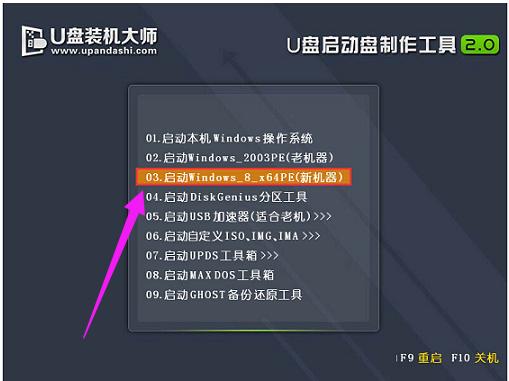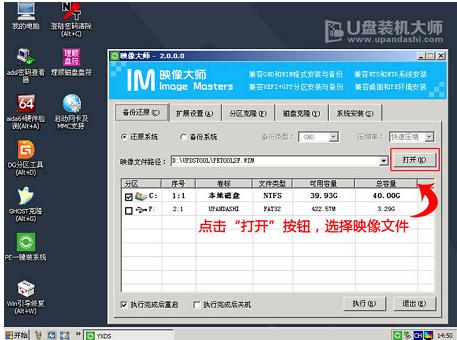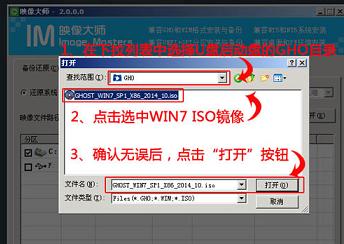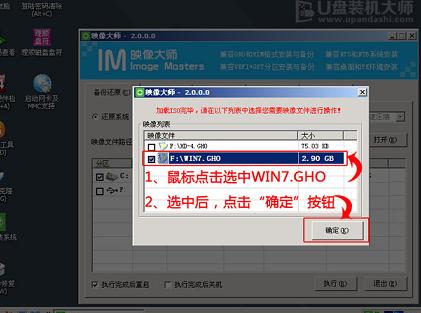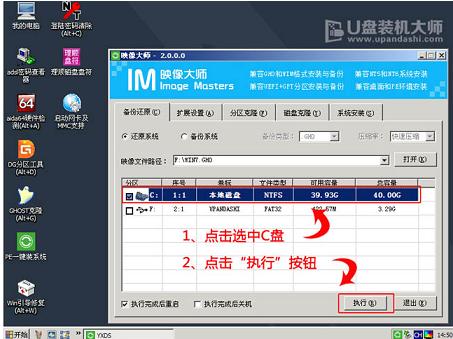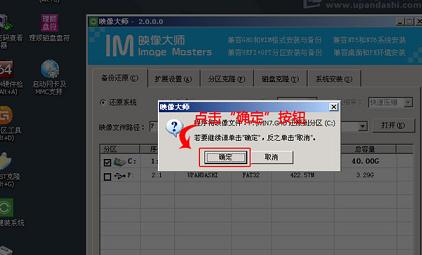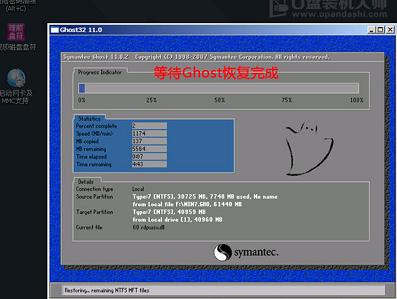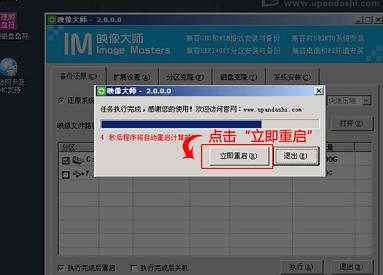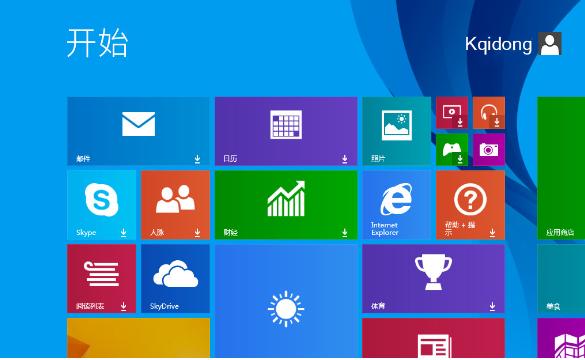推薦系統(tǒng)下載分類: 最新Windows10系統(tǒng)下載 最新Windows7系統(tǒng)下載 xp系統(tǒng)下載 電腦公司Windows7 64位裝機萬能版下載
筆記本系統(tǒng),本文教你華碩筆記本怎樣運用U盤安裝win8系統(tǒng)
發(fā)布時間:2022-09-07 文章來源:深度系統(tǒng)下載 瀏覽:
|
Windows 8是美國微軟開發(fā)的新一代操作系統(tǒng),Windows 8共有4個發(fā)行版本,分別面向不同用戶和設備。于2012年10月26日發(fā)布。微軟在Windows 8操作系統(tǒng)上對界面做了相當大的調整。取消了經典主題以及Windows 7和Vista的Aero效果,加入了ModernUI,和Windows傳統(tǒng)界面并存。同時Windows徽標大幅簡化,以反映新的Modern UI風格。前身旗形標志轉化成梯形。 現在,使用筆記本的用戶是越來越多了,這其中就因為其攜帶方便,操作也方便,加上整體簡潔的風格,很多人看后仍然對它纖薄設計非常滿意。但是一些用戶卻遇到了想要安裝win18系統(tǒng),卻出于不知道該怎么去操作的尷尬境地,這該怎么去操作呢?為此,小編就來跟大家詳解華碩筆記本怎么使用U盤安裝win8系統(tǒng)。 在市場上,筆記本的品牌不少,但是能夠選用的品牌也就那幾個,據調查發(fā)現華碩筆記本電腦的大多數價格都不是很高,只是在一個范圍內浮動,性價比高,同樣配置的其他品牌要比華碩價格高,那么這里就問一句了華碩筆記本怎么使用U盤安裝win8系統(tǒng)?下面,小編就來跟大家介紹華碩筆記本U盤安裝win8系統(tǒng)的方法。 華碩筆記本怎么使用U盤安裝win8系統(tǒng) 準備工作:
1、準備好一個4G以上的U盤,然后下載U盤啟動盤制作工具將U盤制作成啟動U盤(U盤啟動盤制作教程)
2、自行在網上搜索并下載win8系統(tǒng)鏡像文件 把制作好并存有win8系統(tǒng)鏡像文件的U盤裝機大師u盤啟動盤插在電腦usb接口上,然后重啟電腦, 在出現開機畫面時用一鍵u盤啟動快捷鍵的方法進入到U盤裝機大師主菜單界面, 選擇:03.啟動Windows_8_x64PE(新機器),按回車鍵確認選擇,
win8圖-1 進入到win8PE系統(tǒng)桌面后,雙擊打開“PE一鍵裝系統(tǒng)”(工具默認自動開啟),點擊“開始”按鈕,
win8圖-2 找到并選擇U盤裝機大師u盤啟動盤中的win8系統(tǒng)鏡像文件
U盤安裝圖-3 U盤裝機大師pe一鍵裝系統(tǒng)會自動加載win8系統(tǒng)鏡像文件,點擊“確定”
U盤安裝圖-4 單擊選擇c盤為系統(tǒng)安裝盤,再點擊“執(zhí)行”按鈕
安裝系統(tǒng)圖-5 隨即會彈出一個信息提示窗口,按工具默認選擇,點擊“確定”按鈕
筆記本圖-6 耐心等待win8系統(tǒng)鏡像文件釋放完成,
筆記本圖-7 點擊“立即重啟”
安裝系統(tǒng)圖-8 電腦重啟后,自動安裝系統(tǒng)后續(xù)程序,直到進入win8系統(tǒng)桌面。
筆記本圖-9 關于華碩筆記本U盤安裝win8系統(tǒng)的操作方法,小編就跟大家講到這里了,更多精彩教程盡在“小白一鍵重裝”官網,歡迎前去查閱。 Windows 8是對云計算、智能移動設備、自然人機交互等新技術新概念的全面融合,也是“三屏一云”戰(zhàn)略的一個重要環(huán)節(jié)。Windows 8提供了一個跨越電腦、筆記本電腦、平板電腦和智能手機的統(tǒng)一平臺。 |
相關文章
上一篇: